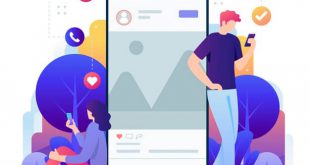برای روتوش کردن عکس گاهی اوقات باید هزینه ای را بپردازید تا اتلیه ها برای شما با فتوشاپ عکستان را رتوش کنند و تصاویر را زیبا تر کنند در این آموزش با ایران تبلیغ همراه باشید.
حتما برای شما پیش اومده که عکستون رو به یه عکاس داده اید تا براتون اون رو روتوش کنه اما نتیجه براتون دلبخاه نشده و عکستون زیادی نرم و لطیف و تار و غیر عادی شده به طوری که قادر به تشخیص نیست مثلا هر صورت یک سری نشانه هایی داره که اون جزیی از شخصیت و چهره ما میکنه یعنی اگر اون نشانه ها به کلی برداشته شه تصویر کمی ناشناس به نظر میرسه.
آموزش روتوش با تکنیک خاص photoshop
برای روتوش ما از تکنیک جدایی فرکانس در خدمت شما هستیم بدون حذف بافت ها و تکسچر ها و حفض نشانه های منحصر به فرد.
برای شروع ما این عکس رو در نظر داریم :

یک سری بافتهایی که در صورت باعث تفاوت رنگ و تسکچر میشود را میخاهیم از بین ببریم قبار ها و بافت هایی که در فضا پرداکنده و روی صورت تاثیر گذاشته اند.
مرحله اول
ابتدا در قسمت لایه عکس را انتخاب کرده و دو عدد کپی از آن تهیه میکنیم با کلید ترکیبی ctr+j دو بار میزنیم تا دو عدد کپی دیگر ایجاد شود و لایه اول را laya1 و لایه دوم را laya2 قرار میدهیم همانند تصویر زیر : توجه برای رینیم کردن هر لایه باید روی نام اون دبل کلیک کنیم !
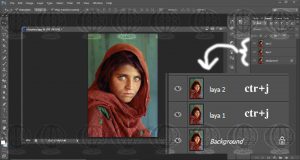
مرحله دوم
سپس علامت چشم laya2 را برداشته و laya1 را انتخاب کرده و از منوی filter گزینه blur و gaussian blur را انتخاب میکنیم همانند تصویر زیر تا پنجره gaussian blur باز شود و مقدار radius را بر حسب تجربه ما بین 2 تا 3.5 قرار میدهیم و ok را میزنیم. توجه همانطور که لایه بندی در فتوشاپ پایه اصلی است برداشتن علامت چشم باعث میشود ان لایه ناپدید شود و بتوانیم لایه قبلی را ببینیم.
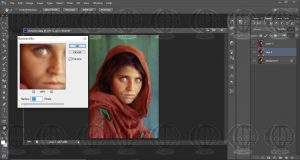
مرحله سوم
سپس laya2 را روشن و انتخاب میکنیم یعنی علامت چشم را فعال میکنیم و از منوی image گزینه apply image را میزنیم و در کادر باز شده این مقادیر را بر حسب باز هم تجربه وارد میکنیم.
source همان نام پروژه ما است.
layer را بر روی laya1 که همان تصویر بلور شده است را انتخاب میکنیم.
blending رو بر روی subtract انتخاب میکنیم. توصیر توسی یا سیاه رنگ میشود و کاملا نرمال است.
scale را بر روی 2
offset را هم بر روی 128 تنظیم میکنیم
همانند تصویر زیر تنظیمات را اعمال و ok کنید.
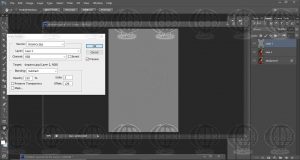
مرحله چهارم آموزش
حال از قسمت layers درحالی که laya2 انتخاب شده blending mode رو از حالت normal به حالت linear light درمیاوریم تا بر روی laya1 تکسچر اعمال بشه همانند تصویر زیر :

مرحله پنجم
حال هر دولایه laya1 و laya2 را با نگه داشتن ctrl انتخاب سپس با زدن کنترل ترکیبی ctrl+g هر دو لایه را گروه کرده و هر گونه تغییراتی انجام دادیم رو میتوانیم با برداشتن علامت چشم گروه ایجاد شده تفاوت روتوش را متوجه بشویم.
سپس گروه را باز کرده و بر روی laya1 کلیک کرده و سپس ابزار lasso tool را انتخاب میکنیم و feather ان را بر حسب تجربه بر روی 10 قرار میدهیم همانند تصویر زیر :
توجه هرچه feather رقم بیشتری پیدا کند محوی لبه انتخاب شده بیشتر میشود و این باعث میشود کار طبیعی تر بشود دقت کنید که این رقم با توجه به رزولوشن های عکس باید تنظیم شود :

مرحله ششم
سپس با ابزار لسو تولز همانند یک مداد منتطقه مورد نظر را انتخاب میکنیم و با زدن دکمه q میتوانیم متوجه تنظیمات feather شویم که دقیقا چه کاری را انجام میدهد همان محو لبه ها که باعث طبیعی تر شدن کار میشود همانند تصویر زیر :

مرحله هفتم آموزش
پس از انتخاب منطقه مورد نظر فقط ما دیگر باید فقط به این مسیر برویم از منوی filter گزینه blur و gaussian blur را انتخاب میکنیم همانند تصویر زیر تا پنجره gaussian blur باز شود و مقدار radius را تنظیم میکنیم تا منطقه مورد نظر روتوش شود مقدار radius با توجه به شرایط خودتان با توجه به جراحت و نواقص تصویر تغییرات دهید و همین مسیر را برای تمامی مناطق انجام میدهیم.

نتیجه کار نهایی
تصویر راست روتوش شده است و عکس سمت چپ اصلی میباشد


جمع بندی
نقطه قوت این اموزش و روش روتوش با فتوشاپ این است که ما مناطق تصویر و صورت را کاملا بی دقت و راحت میتوانیم انتخاب و روتوش کنیم و هیچ نگران سرعت و دقت خودتان نباشید چرا که این روش تمامی این موارد را رفع میکند و به صورت خوکار انجام داده میشود.
در مجموعه ایران تبلیغ با بکه کارگیری روش های بسیار فوق العاده و کارامد و بازاری میتوانیم برای شما و تصاویر تجاری و کاملا حرفه ای خلق کنیم حال با مراجعه به ناحیه کاربری خودتان با کارشناسان ایران تبلیغ در ارتباط باشید
با استفاده از کد تخفیف kazemi011 در هنگام سفارش پروژه های خودتان استفاده کنید.
موفق و پیروز باشید.